Macコンピュータを使用している場合、 PagesファイルはAppleの「Pages」アプリケーションによって作成されたワードプロセッシングドキュメントであることをご存知でしょう。 Windowsオペレーティングシステムは.pages拡張子を表示しますが、そのようなファイルを開くことができるアプリケーションは含まれていません。そのため、WindowsPCではPagesドキュメントを読み取ることができません。
Windowsユーザーで、Microsoft Wordを使用してWindowsでPagesドキュメントを開こうとすると、MicrosoftWordがPagesファイルを認識できないことがすぐにわかります。この状況で、「。 Pages」ファイルを開く方法は?次に、さまざまなシステムのコンピューターで「.Page」ファイルを開く方法を説明します。
セクション1-「。 Pages」ファイルとは
Pagesファイルは、AppleのiWorkオフィススイートの一部を形成するAppleの「Pages」アプリケーションによって作成されたワードプロセッシングドキュメントです。これは、ページ形式のmacOSで実行されるアプリケーションのセットであり、Wordよりも簡単にドキュメントを作成および編集できます。
Pagesファイル拡張子は、主にApple Pages、Apple独自のワードプロセッサ、およびページレイアウトプログラムに関連付けられています。 Pagesファイルには、テキスト、グラフ、画像、表などが含まれている場合がありますPagesファイルの人気度は低く、これらのファイルは通常、日常のユーザーのデバイスにはありません。ページファイルはWordファイルに似ています。これらは、テキスト、形式、および画像を含む「MicrosoftWord」スタイルのドキュメントです。したがって、Windowsユーザーの場合、 Pagesファイルを直接開くことはできません。あなたは私たちの記事を読んで、「。 Pages」ファイルを開く方法についてもっと学ぶことができます。
セクション2-WindowsでPagesファイルを開く方法
電子メールでメッセージを受信する場合があります。Macユーザーでない場合は、メッセージを開いて表示する方法がわからない場合があります。このセクションでは、 Pagesアプリケーションを使用せずに「 Pages 」ドキュメントを開く方法について説明します。以下に示す方法を使用すると、使用しているWindowsシステムに関係なくファイルを簡単に開くことができます。
iCloudを使用する
iCloudは、Apple Inc.のクラウドストレージおよびクラウドコンピューティングサービスです。iCloudを使用すると、PC上のすべての写真、ビデオ、ドキュメントなどを最新の状態に保つことができます。これにより、ユーザーはドキュメント、写真、音楽をリモートサーバーに保存して、iOS、macOS、またはWindowsデバイスにダウンロードしたり、他のユーザーとデータを共有および送信したり、紛失や盗難が発生した場合にAppleデバイスを管理したりできます。
手順1.ブラウザを開いてiCloudにアクセスします。
ステップ2.AppleIDにログインします。お持ちでない場合は、AppleIDを作成できます。 「 AppleIDの作成」をクリックしてAppleIDを作成できます。
ステップ3.「Pages」アイコンをクリックします。
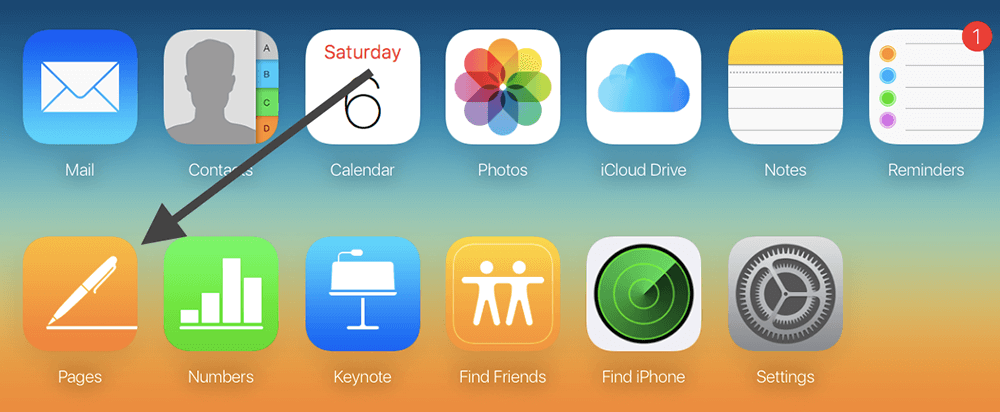
ステップ4. [設定]アイコンをクリックしてから、[ドキュメントのアップロード]をクリックします。コンピュータにPagesファイルをアップロードします。次に、Windowsで直接Pagesファイルを開いて編集できます。
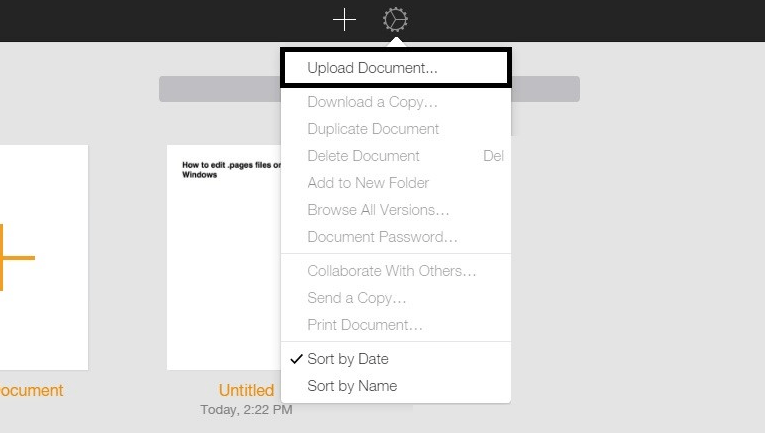
の拡張子を変更します。 Pagesファイル
。 Pagesファイルは基本的に.Zipファイルです。 Pagesに必要なドキュメント情報だけでなく、ドキュメントのプレビューに使用できるJPGファイルとオプションのPDFファイルも含まれています。したがって、.pageファイルの拡張子を変更することで.pageファイルを開くことができます。
手順1.コンピュータでページファイルを見つけて、ページファイルを右クリックします。ドロップダウンメニューが開きます。次に、「名前の変更」をクリックして拡張子を変更します。
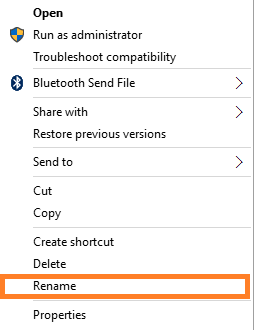
手順2..pages拡張子を.zipに置き換えます。 「.pages」拡張子を削除し、「。zip」拡張子に置き換えます。次に、キーボードの「Enter」キーを押して、拡張子の変更を保存します。
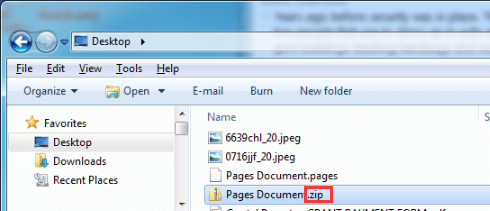
ステップ3.ほとんどのWindowsコンピューターでは、ダブルクリックしてWinZipまたはWinRARでzipファイルを開き、ファイルを読み取ります。 zipファイルをダブルクリックして開くと、中にいくつかの異なるファイルとフォルダーが表示される場合があります。
ステップ4.「QuickLook」フォルダーを開くと、「Preview」というファイルが見つかります。コンピューターでPDFリーダーでPDFファイルを開き、ページファイルを読み取ります。
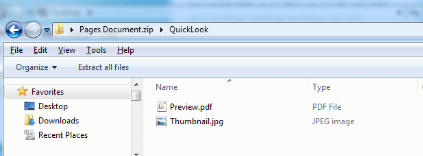
コンバーターを使用する
Windowsでページファイルを開いて読み取る別の方法もあります。つまり、ページファイルをWindowsでサポートされている形式に変換します。ここでは、pagesファイルをdoc / docxに変換することをお勧めします。これは、これら2種類の形式がMicrosoftWordに適しているためです。ファイルが正常に変換されると、MicrosoftWordで直接開くことができます。
ページをWordに変換する方法は? PagesファイルをWordに変換するためのコンバーターはたくさんあります。使用するのに適したものを選択できるものをいくつかリストします。
1. CloudConvert
CloudConvertは、オンラインで.pagesを.docまたは.docxファイルに変換できます。 CloudConvertの高度な変換テクノロジーにより、出力されるWordドキュメントの品質は、Appleの最新のiWorkスイートを介して保存された場合とまったく同じになります。その間、それはあなたがファイルをアップロードするための多くの種類の方法をサポートします。
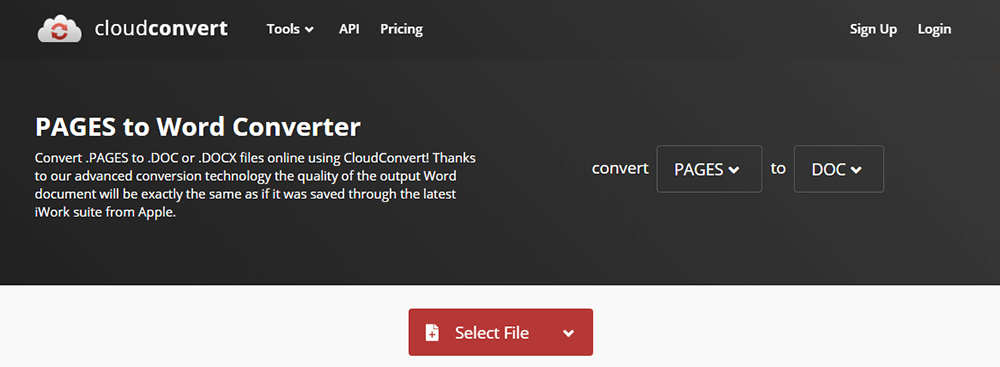
私たちが好きなもの: Pagesファイルをアップロードする方法はたくさんあり、出力されるWord文書の品質は良好です。
気に入らない点: CloudConvertは、1日あたり最大25回のコンバージョンで完全に無料で使用できます。より多くのファイルを変換する必要がある場合は、料金を支払う必要があります。
2.Zamzar
Zamzarは、2006年以来5億1000万を超えるファイルを変換したオンラインファイル変換ですPagesの「 Zamzar Word Converter」を使用すると、 Pagesファイルを選択し、変換する形式を選択するだけで、すぐに使用できます。他のどのコンバーターよりも多く、1200以上のファイル形式をサポートします。
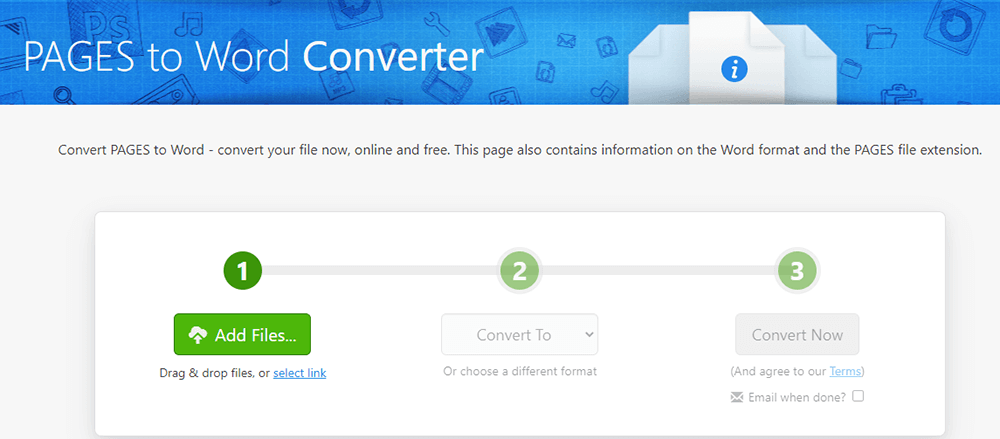
私たちが好きなもの:他のどのコンバーターよりも1200以上のファイル形式をサポートしています。一方、バッチ変換もサポートしています。これは私たちに大きな利便性をもたらします。
気に入らない点:ダウンロードリンクは24時間のみ有効です。ダウンロードの準備ができてから1日以内に変換を保存する必要があります。
3. FreeConvert
FreeConvertは、ファイル(画像、ビデオ、ドキュメント、音楽)をある形式から別の形式に変換するための無料のオンラインファイル変換ツールです。ダウンロードするソフトウェアはありません。すべてのファイルは、HTTPSプロトコルを介して安全にアップロードされます。 FreeConvertを使用すると、ファイルをページからWord形式にすばやく簡単に変換できます。
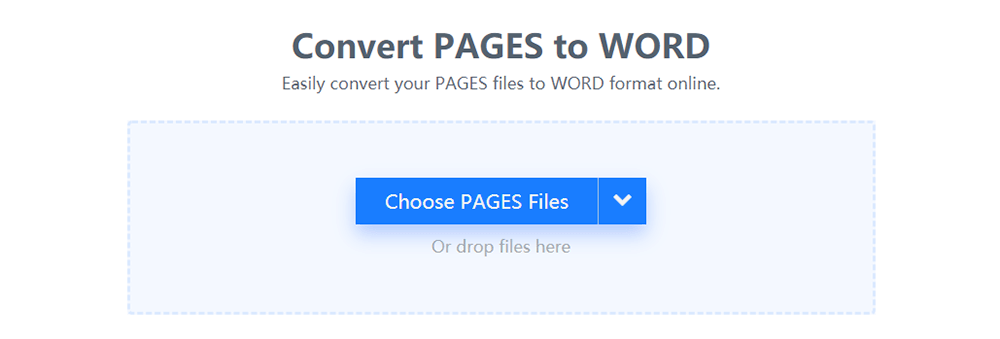
私たちが好きなもの:複数のPAGESファイルをアップロードすることにより、PAGESをWORD形式にバッチ変換することをサポートしています。
気に入らない点: 1GBを超えるファイルはサポートされていません。
セクション3- Pagesアプリケーションを使用してMacでPagesファイルを開く方法
。 Pagesファイルは、Appleの「Pages」アプリケーションによって作成されたワードプロセッシングドキュメントです。したがって、 Pagesアプリケーションで直接pagesファイルを開くことができます。
手順1.MacでPagesアプリケーションを開きます。アプリケーションが見つからない場合は、AppStoreから無料でダウンロードできます。
ステップ2. [ファイル]> [開く]をクリックして、コンピューター上のページファイルを選択します。次に「OK」をクリックします。
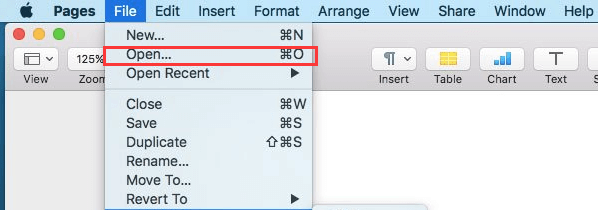
ステップ3.次に、Macでページファイルを開いて表示できます。
よくある質問
ページをWordに変換する方法は?
上記で提供したオンラインコンバーターを使用して、ファイルを変換できます。 MacまたはWindowsのユーザーであるかどうかにかかわらず、上記のコンバーターを使用できます。変換の詳細な手順を知りたい場合は、「 PagesをWordに変換する方法」の投稿をお読みください。
Windowsでページファイルを開くための最良の方法は何ですか?
Windowsでページファイルを開く3つの方法をリストしました。 Windowsでpagesファイルを開く最良の方法は、pagesファイルの拡張子を変更することです。数回クリックするだけでファイルの名前を変更するだけで、Windowsで直接開くことができます。
結論
上記の方法を使用すると、MacまたはWindowsのユーザーであるかどうかに関係なく、ページファイルを開いて表示できます。必要に応じて、オンラインコンバーターを使用してページをWordファイルに変換することもできます。
この記事は役に立ちましたか? ご意見ありがとうございます!
はい または いいえ























